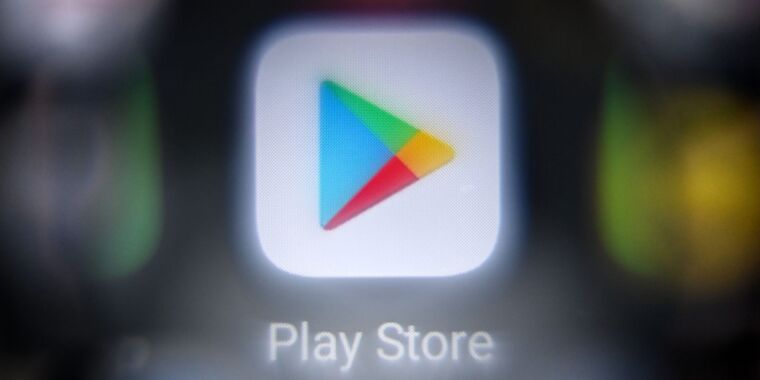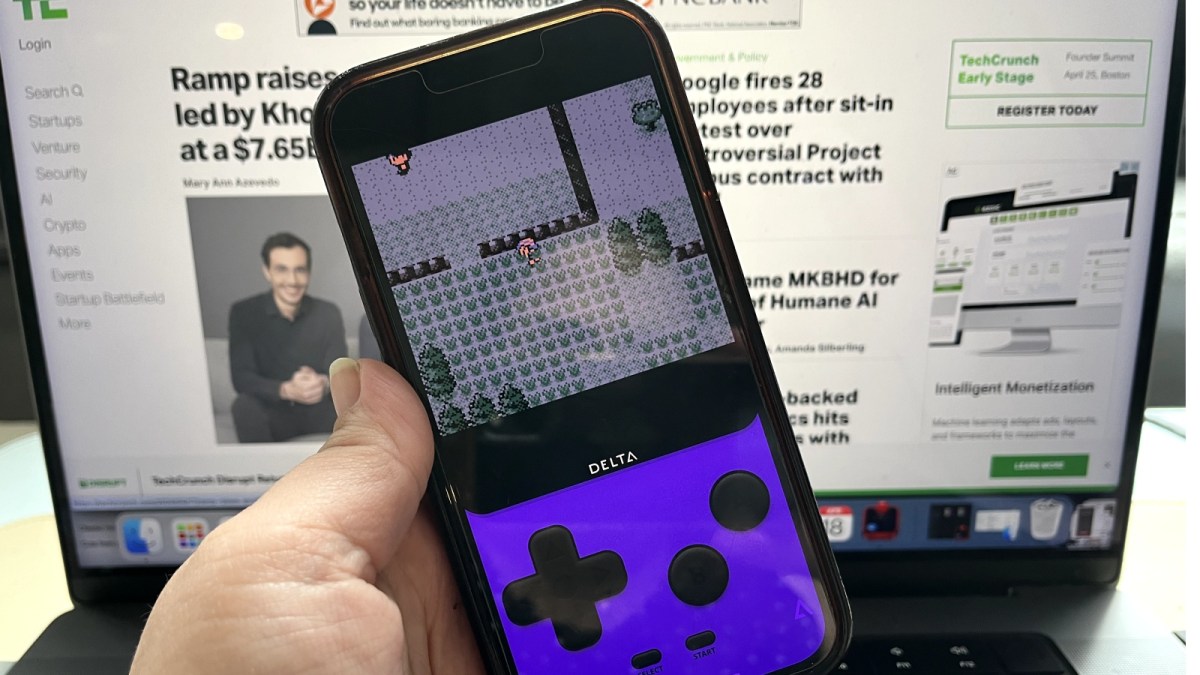Una de las mejores cosas del iPhone es la gran cantidad de funciones de accesibilidad disponibles desde el primer momento, y una de las funciones más sólidas disponibles en el paquete de accesibilidad del iPhone son los comandos de voz. Aquí se explica cómo configurar comandos de voz en iOS 17.
El iPhone viene equipado con algunos comandos de voz configurados directamente desde el primer momento, pero dependiendo de tus deseos y necesidades, es posible que haya comandos adicionales que te gustaría tener a tu disposición. En ese caso, existe una manera rápida y sencilla de configurar comandos de voz personalizados adicionales en su iPhone que son tan simples o elaborados como desee.
Puedes configurar un comando simple que te permita desplazarte por videos en Instagram o TikTok sin tocar la pantalla. O bien, podría profundizar especialmente con el uso de Atajoslo que puede permitir un nivel de personalización casi ilimitado.
Cómo crear un comando de voz personalizado en iPhone
Crear un comando de voz personalizado requerirá pequeños ajustes en la configuración de accesibilidad de su teléfono. Las modificaciones exactas que necesitarás hacer son rápidas y tus nuevos comandos de voz se ejecutarán al instante.
La mayoría de las frases se pueden utilizar como comandos, con pocas excepciones para comandos preexistentes.
- Abre el Ajustes aplicación.
- Desplácese hacia abajo o busque Accesibilidad ajustes.
- En el Accesibilidad menú de configuración, toque en Control de voz.
- Asegúrese de que el control por voz esté habilitado y luego toque el Comandos menú.
- Toque en el Crear nuevo comando opción.
- Ingresa la frase que deseas usar para activar el comando.
- Seleccione la acción que desea que active el comando, ya sea entrada de texto, un gesto personalizado o un atajo.
- Como ajuste final, puede configurar el comando para que solo pueda ejecutarse mientras usa ciertas aplicaciones.
Se pueden utilizar gestos personalizados para configurar toques y trazos de pantalla precisos y exactos.
Al configurar sus comandos de voz personalizados, hay dos pequeñas advertencias a tener en cuenta. Lo primero que debes tener en cuenta es que si quieres utilizar un acceso directo, será un inconveniente. Lo inconveniente que será depende de la cantidad de accesos directos que haya configurado en sus dispositivos Apple. Al seleccionar que desea un comando para ejecutar un acceso directo, se le presenta una lista simple de los accesos directos que ha configurado, sin opciones disponibles para organizarlos o buscarlos. Simplemente tendrás que desplazarte por todos ellos para encontrar el acceso directo que deseas utilizar. Si solo tienes unos cuantos accesos directos creados, esto no será un problema. Si ha creado una gran cantidad de atajos, esto puede hacer que el proceso de configuración de un comando de voz sea mucho más tedioso de lo necesario.
Además, hay ciertas frases que el iPhone no le permitirá usar para configurar un comando, y esas frases son cualquier comando preexistente utilizado por el iPhone. Puede consultar estas frases en la pantalla de configuración de Comandos de voz. Si hay una frase que está absolutamente decidido a usar y que el iPhone no le permitirá usar, puede ingresar y deshabilitar el comando preexistente que usa esa frase, lo que le permitirá vincularla a un comando personalizado. Una vez que tenga una frase y un comando aceptables configurados, solo necesita decir la frase en voz alta para que su iPhone ejecute el comando.
Este gesto exacto simplemente funcionaría para deslizar el dedo hacia arriba en los videos de YouTube y verlos en pantalla completa.
Aparte de las opciones de comando de texto, gestos y accesos directos, hay un último tipo de comando que puedes configurar. Puede configurar una serie de comandos para ejecutarlos todos bajo una sola frase. Un ejemplo simple sería si quisiera un comando que iniciara una aplicación de transmisión, pusiera su teléfono en modo horizontal y subiera el volumen, todo en un comando conciso. Configurar esto es incluso más sencillo que configurar otros comandos personalizados.
Cómo crear una cadena de comandos de voz personalizados en iPhone
Dentro del menú para configurar un comando, es posible que hayas notado una opción atenuada denominada «Reproducir comandos grabados». Esta opción siempre estará atenuada, pero eso es por diseño, ya que esta función se activa exclusivamente mediante comandos de voz y se puede hacer desde cualquier pantalla de su iPhone.
Los comandos de reproducción se pueden configurar en cualquier lugar, pero los que incluyen texto deben configurarse en una configuración de entrada de texto.
- En cualquier lugar de tu iPhone, pronuncia en voz alta la frase Comience a grabar comandos.
- Habla en voz alta la cadena de comandos que deseas activar. Su iPhone seguirá comportándose como si hubiera pronunciado el comando por sí solo.
- Cuando hayas terminado, pronuncia en voz alta la frase Dejar de grabar comandos.
- Asigne un nombre al comando y seleccione en qué aplicaciones funcionará.
Una nota menor al configurar esto es que para incluir comandos contextualmente específicos en la cadena, como comandos de entrada de texto, deberá estar en su entorno contextualmente correcto. Por ejemplo, si desea incluir un comando que inserte su dirección de correo electrónico en su cadena, necesitará estar en un entorno donde ese comando realmente pueda ejecutarse. Si intenta grabar una cadena de comandos en su pantalla de inicio, por ejemplo, los comandos de entrada de texto que dicte no aparecerán como parte de la cadena terminada.
Una vez que se crea el comando personalizado, al pronunciarlo, todos los comandos grabados se ejecutarán en el orden en que los pronunció mientras configuraba el comando. Mientras se ejecuta el conjunto de comandos, su teléfono mostrará una burbuja que indica cuáles se están ejecutando a medida que se ejecutan.
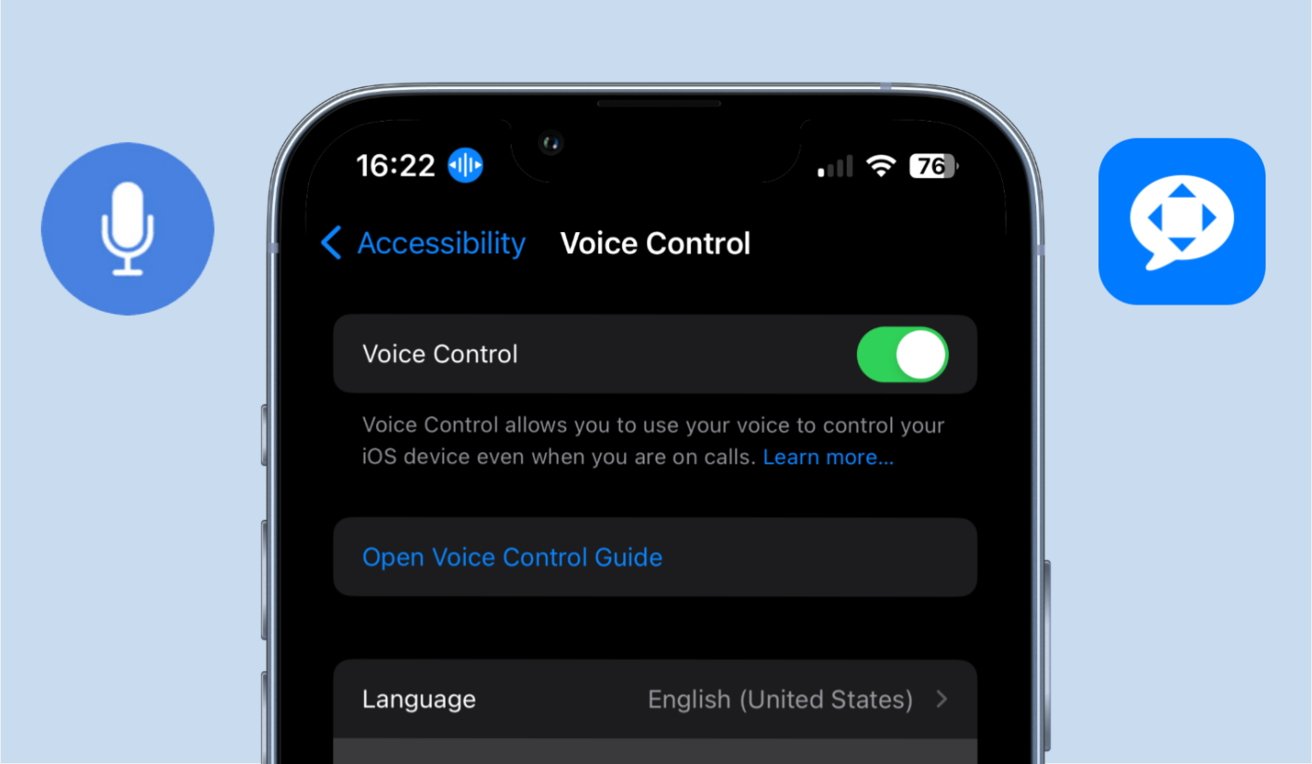
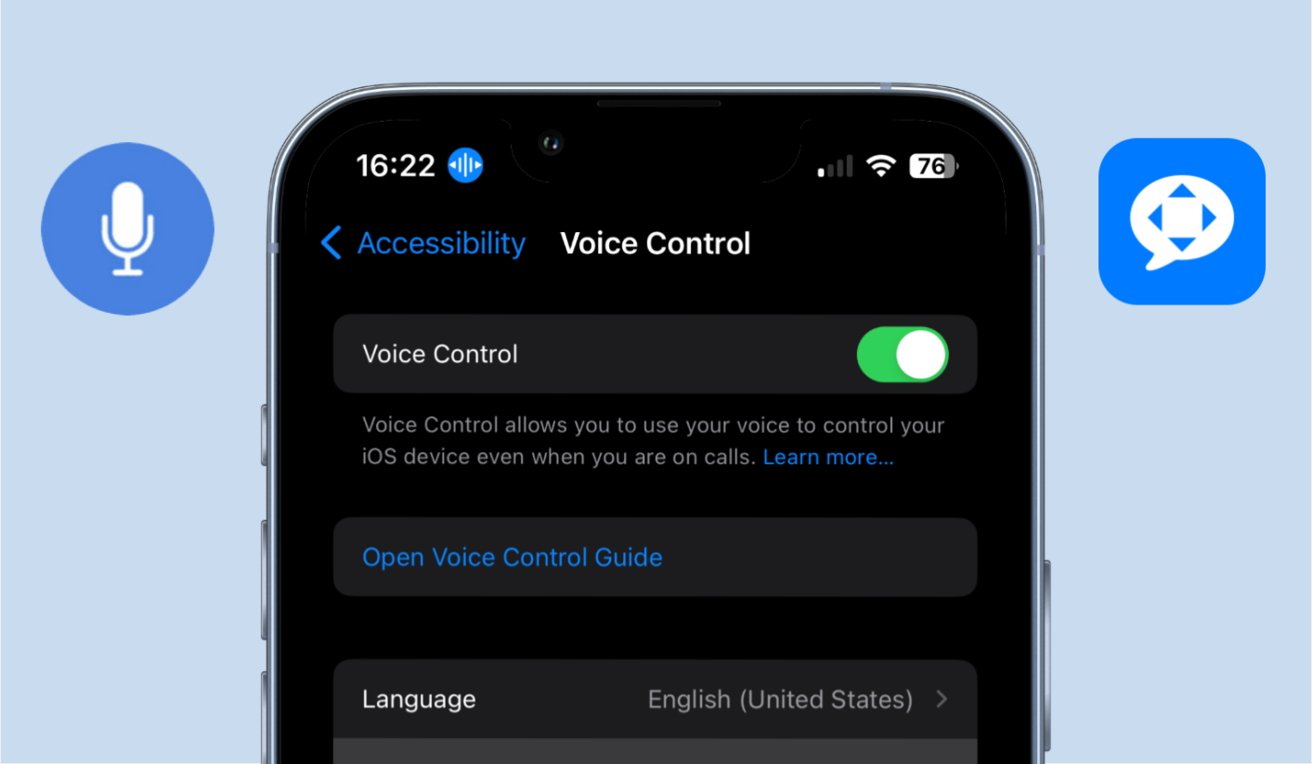

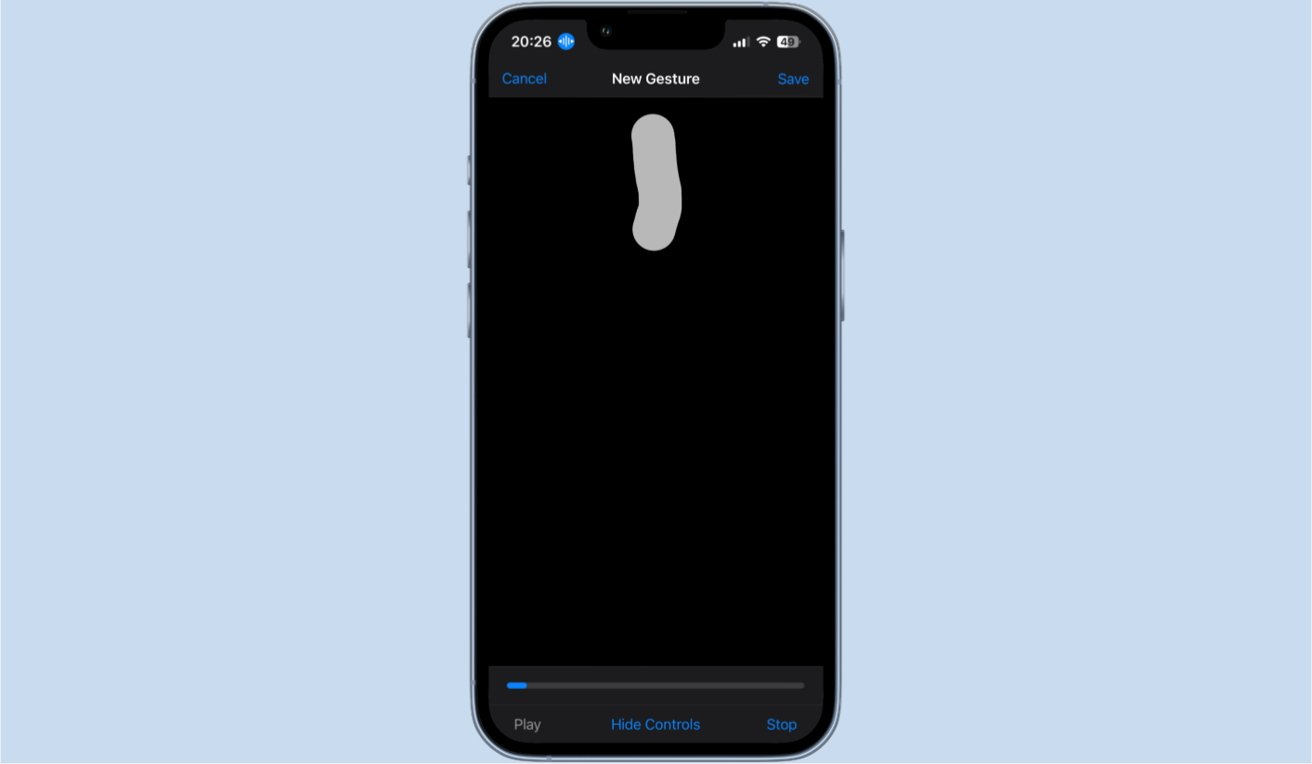
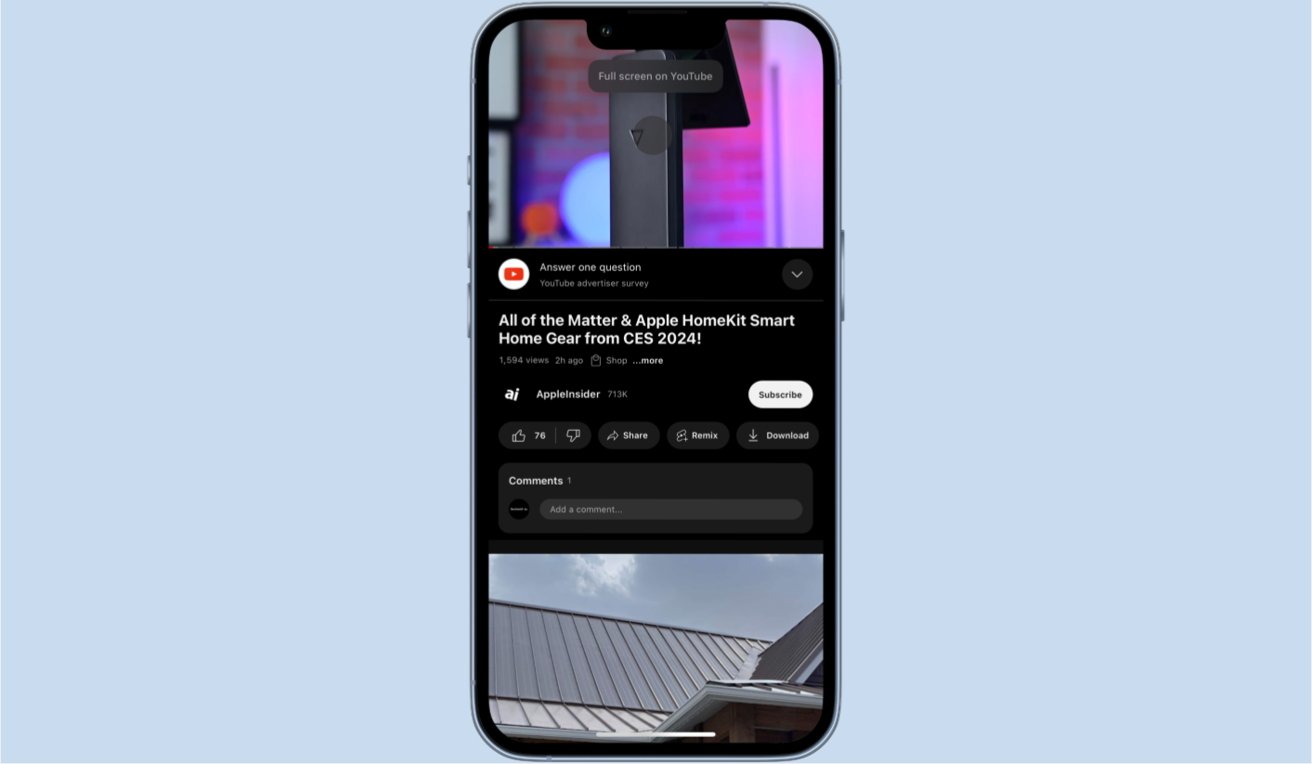
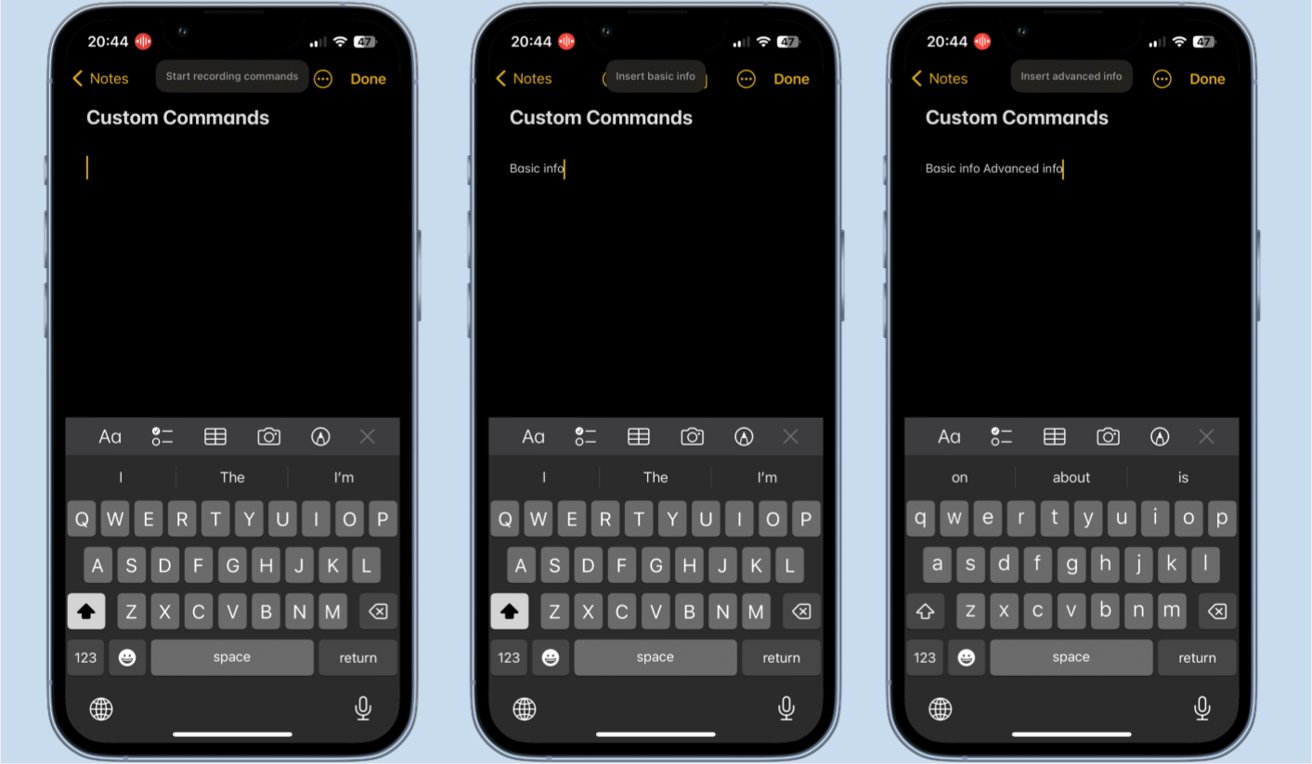
-xl.jpg)